当前位置:首页 > 如何通过Chrome浏览器提升页面的稳定加载效果
如何通过Chrome浏览器提升页面的稳定加载效果
来源:
谷歌浏览器官网
时间:2025-04-02
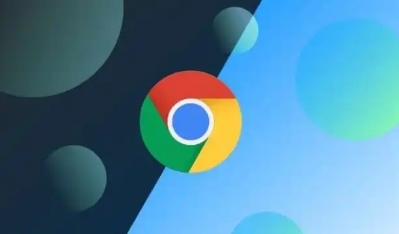
一、清除缓存和Cookie
1. 打开Chrome浏览器:在电脑桌面或应用程序列表中找到Chrome浏览器图标,双击打开浏览器。
2. 进入设置页面:点击浏览器右上角的三个点(菜单按钮),在下拉菜单中选择“更多工具”,接着点击“清除浏览数据”。
3. 选择清除内容:在弹出的“清除浏览数据”对话框中,可以选择清除的时间范围,如“全部时间”“过去一小时”“过去一天”等。同时,勾选“缓存的图片和文件”以及“Cookie及其他网站数据”选项。
4. 确认清除:点击“清除数据”按钮,浏览器将开始清除所选的缓存和Cookie数据。清除完成后,关闭并重新打开浏览器,再次访问页面,可能会发现加载速度有所提升。
二、禁用不必要的扩展程序
1. 查看已安装的扩展程序:点击浏览器右上角的三个点(菜单按钮),选择“更多工具” - “扩展程序”。在扩展程序页面中,可以看到当前安装的所有扩展程序列表。
2. 分析扩展程序:逐一查看每个扩展程序,思考其是否真正对日常浏览有帮助。一些不常用或者功能重复的扩展程序可能会占用系统资源,影响页面加载速度。
3. 禁用或删除扩展程序:对于不需要的扩展程序,可以点击其右侧的“禁用”按钮将其暂时禁用;如果确定以后也不会再使用,可以点击“删除”按钮将其从浏览器中彻底移除。完成操作后,再次刷新页面,感受加载速度的变化。
三、优化网络设置
1. 检查网络连接:确保设备连接到稳定且高速的网络。如果是通过Wi-Fi连接,尽量靠近路由器,避免信号干扰导致网络不稳定。可以尝试重启路由器,以刷新网络连接。
2. 更改DNS服务器:有时候,默认的DNS服务器可能会导致页面加载缓慢。我们可以尝试更改为一些公共的、性能较好的DNS服务器,比如谷歌的公共DNS(8.8.8.8和8.8.4.4)或阿里云的公共DNS(223.5.5.5和223.6.6.6)。具体操作方法如下:
- 在Windows系统中,打开“控制面板”,选择“网络和共享中心”,点击当前连接的网络名称,然后点击“属性”。在网络属性窗口中,双击“Internet协议版本4(TCP/IPv4)”。在弹出的对话框中,选择“使用下面的DNS服务器地址”,然后分别填写首选DNS服务器和备用DNS服务器的地址(如谷歌公共DNS的8.8.8.8和8.8.4.4),最后点击“确定”保存设置。
- 在Mac系统中,点击屏幕左上角的苹果图标,选择“系统偏好设置”,点击“网络”。选择当前的网络连接(如Wi-Fi),点击“高级”。在“高级”窗口中,切换到“DNS”选项卡,点击“+”号添加新的DNS服务器地址(如谷歌公共DNS的8.8.8.8和8.8.4.4),然后点击“好”保存设置。
四、启用硬件加速
1. 打开Chrome浏览器设置:点击浏览器右上角的三个点(菜单按钮),选择“设置”。
2. 找到高级设置:在设置页面中,向下滚动,找到“高级”部分,点击展开。
3. 启用硬件加速:在“高级”部分中,找到“系统”选项,在其中可以看到“使用硬件加速模式(如果可用)”选项,确保该选项处于勾选状态。启用硬件加速可以利用计算机的图形处理单元(GPU)来加速页面渲染,提高页面加载速度和稳定性。
通过以上这些方法,我们可以有效地提升Chrome浏览器页面的稳定加载效果,让用户在浏览网页时获得更好的体验。希望这些技巧能够帮助到大家,让我们在使用Chrome浏览器时更加顺畅。
